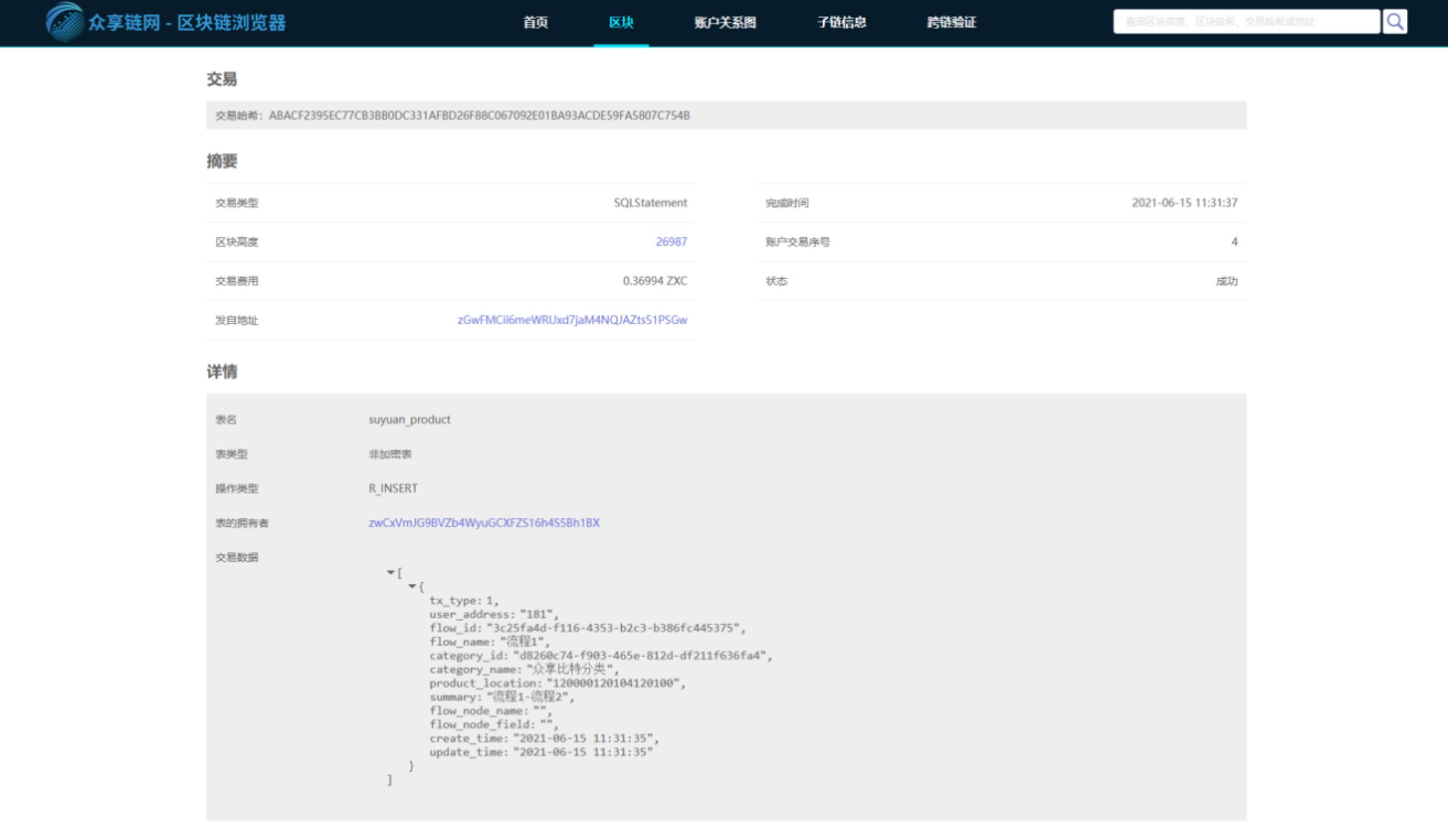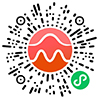1.1 产品概述
基于联盟网络的溯源服务应用,支持通用化的商品生命周期溯源功能,可用于供应链管理、食品药品溯源、奢侈品溯源等场景。全节点见证,高效提升企业间相互协同效率,降低普遍存在的消费者不信任、企业不积极、监管手段缺失等问题。
面向政府、企业、认证等各类型溯源行业组织提供安全、可信、易用的信息录入、设备管理、监管报送、溯源查询服务。消费者在平台中将由被动受益者变为溯源生态参与者,汇聚营销大数据,帮助企业优化生产、提升政府监管效率。
针对不同业务需求提供闭环溯源解决方案,结合物联网、大数据、人工智能等先进技术,关键环节可采用物联网技术保证信息的自动生成和上链,降低人力成本的同时为上链数据的真实性提供技术保证手段。
1.2 产品优势
1.2.1 高通用性
通用的溯源功能设计,满足大多数业务场景。
1.2.2 唯一性
生成唯一的溯源ID,关键数据“上链”,上链数据不可篡改,杜绝假冒伪劣产品。
1.2.3 全流程感知
对溯源产品从源头到各流通环节的全过程搜集数据,所有环节的责任人一一对应,全流程信息自动闭环。
1.2.4 真实可信
利用物联网、区块链等多种手段组合保证数据的真实性,提升数据的应用价值,向消费者、行业企业、职能机构提供真实可信的数据服务。
1.2.5 有迹可循
消费者可随时随地查验商品信息,重复扫码有迹可循,提升产品价值,建立产品的防伪溯源保障体系。
1.2.6 高扩展性
提供标准化接口,无缝对接第三方系统,可满足用户的自动化存证需求。
1.3 产品架构
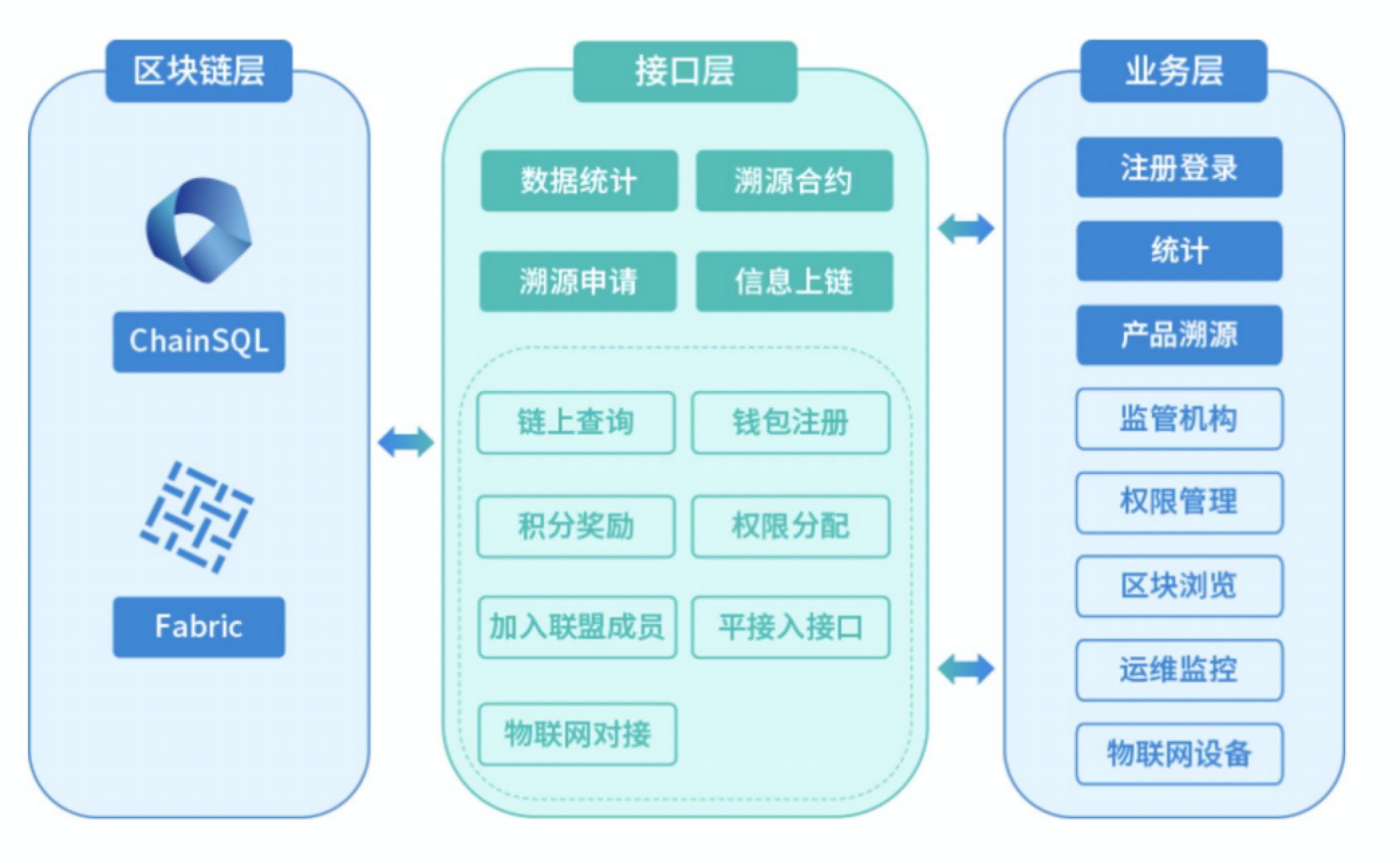
1.4 核心功能
1.4.1 通用溯源流程
企业可根据需求创建溯源产品,自定义溯源流程,自定义溯源信息字段,自定义联盟企业。
1.4.2 通用溯源模版
企业可根据需求创建溯源模版,模版的发布可设置为公开或私有,支持模版一键生成溯源产品。
1.4.3 溯源码管理
“一品一码”原则,系统生动溯源码,消费者在移动端扫码查看商品全流程溯源信息。
企业可根据溯源码统计溯源次数、产品销售地域分布情况,有助于企业规划经营策略。
2.1 应用入口
用户进入众享联盟官网,需要登录且实名认证,点击开放链,即可进入应用管理页面,见下图:
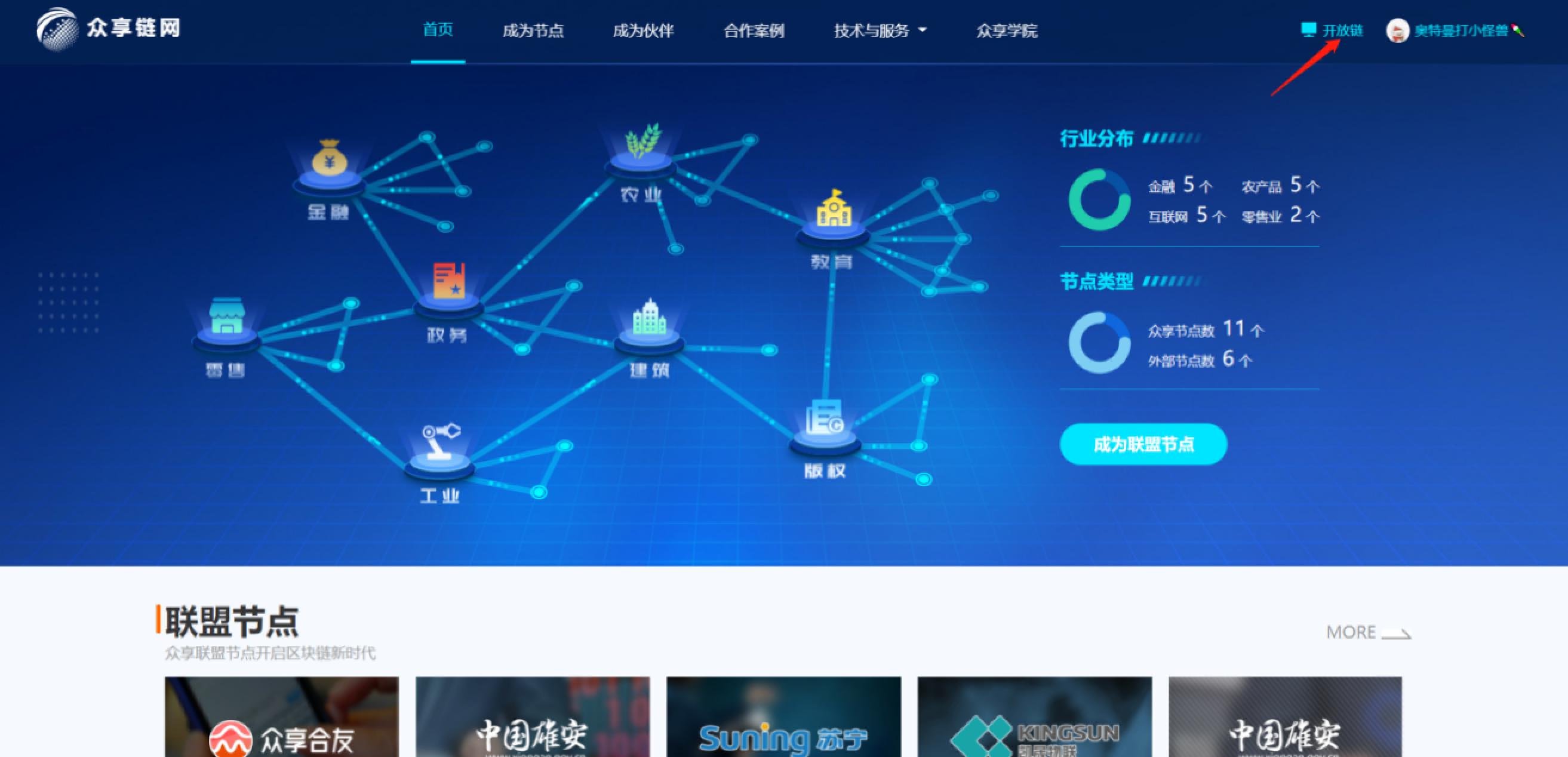
找到溯源服务,点击进入应用,即可成功进入该应用,见下图:
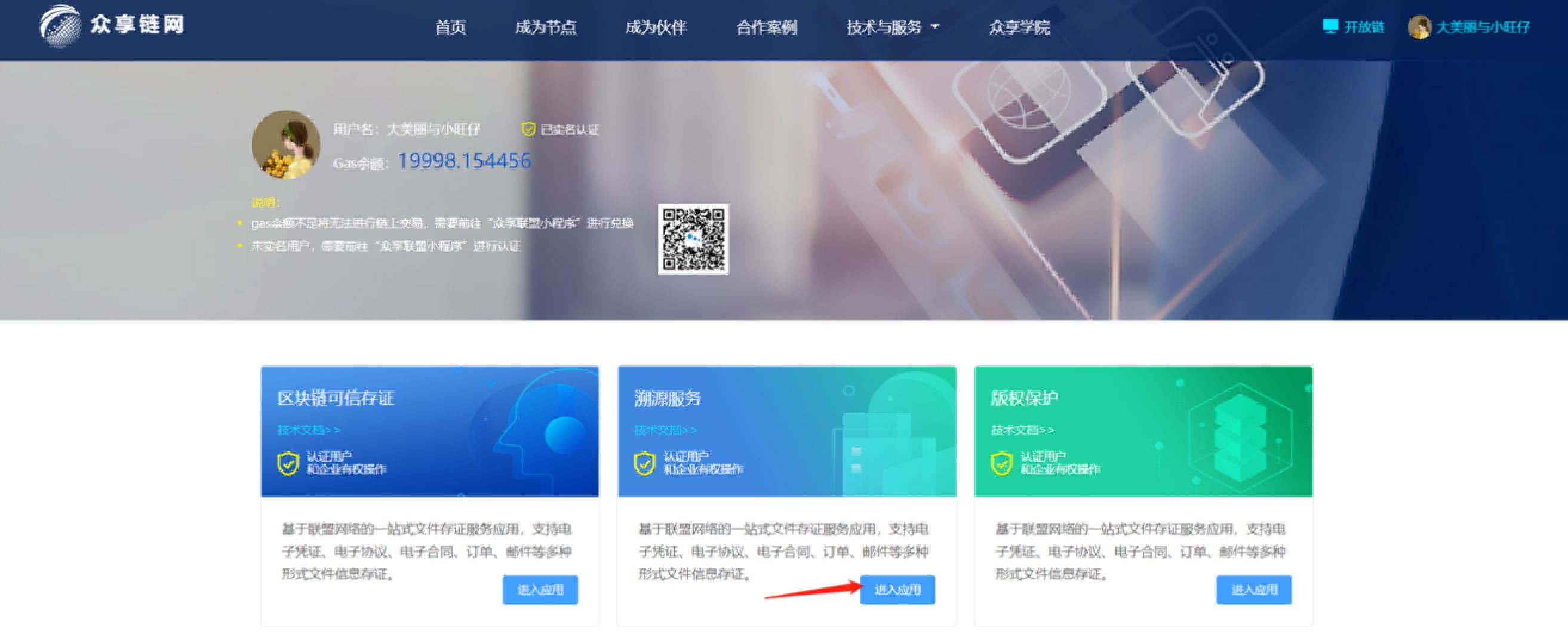
2.2首页
用户登录进入首页,页面展示统计与图表。统计展示了:溯源产品总数、溯源查询次数、已完成溯源产品数量、昨日新增溯源产品、昨日新增溯源查询、未完成溯源产品数量。图表展示了溯源产品类型分布、溯源查询次数、日追溯次数。如下图:
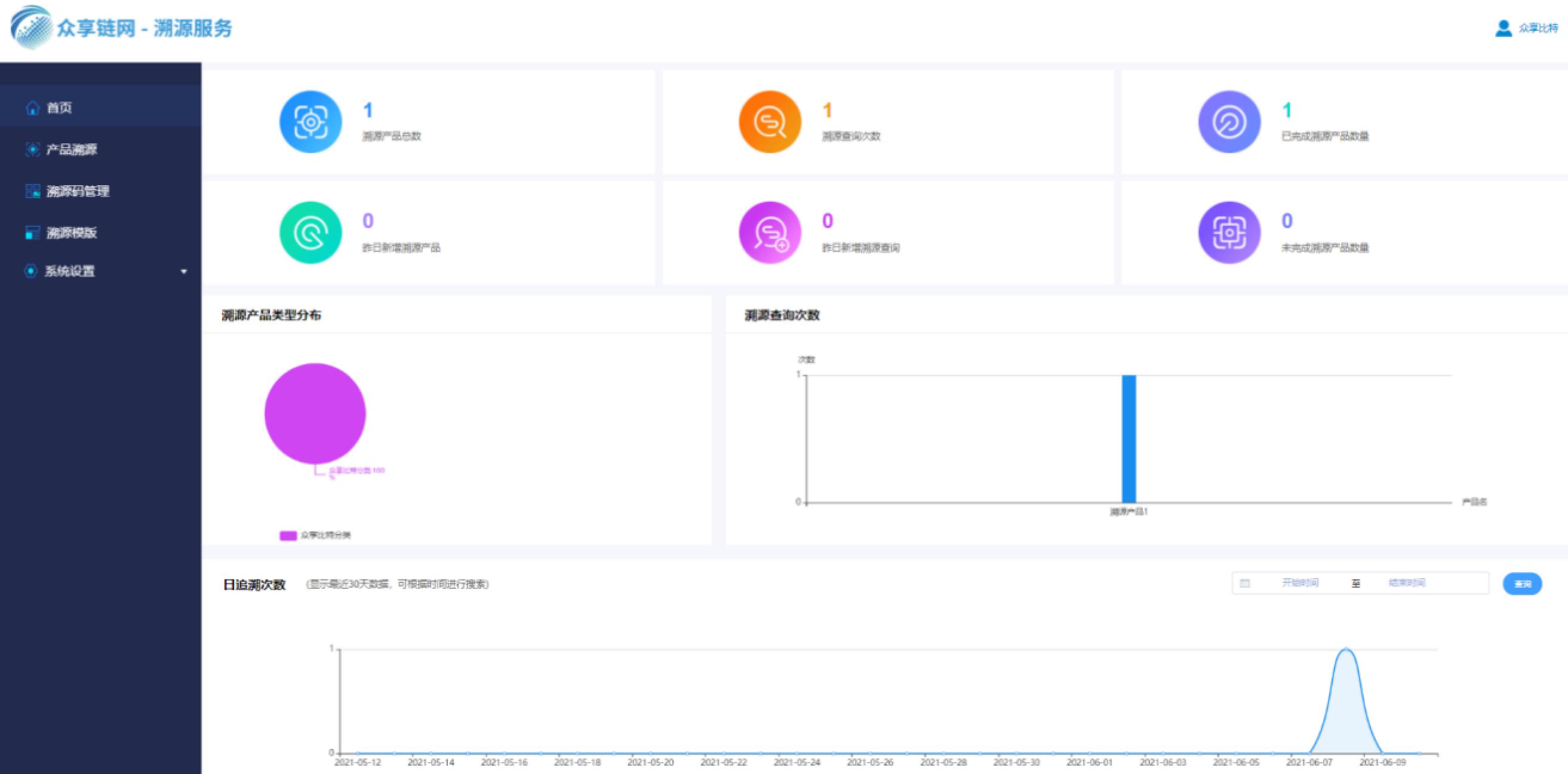
2.3分类管理
用户进入分类管理页面,列表会展示该用户添加的所有分类。如下图:

点击【新建】按钮,弹出创建分类弹框。输入分类名称与描述后,点击【确定】按钮,分类创建成功。如下图:

点击【编辑】按钮,弹出编辑分类弹框。点击【确定】按钮,修改成功。被禁用的分类无法被搜索到。如下图:
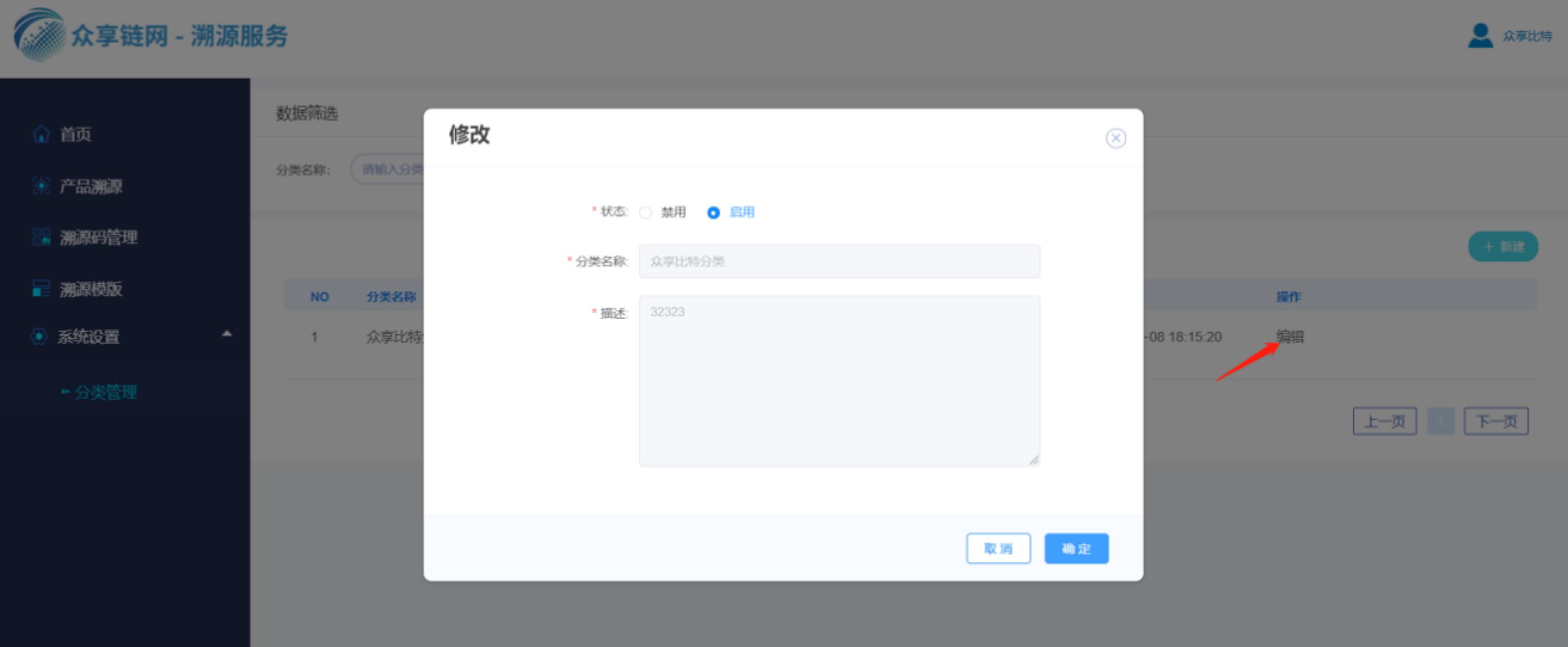 备注:如果该分类已被产品使用,那么无法修改分类名称与描述
备注:如果该分类已被产品使用,那么无法修改分类名称与描述
2.4溯源模板
用户进入溯源模板页面,列表会展示所有公开的模板。点击【添加溯源模板】按钮,进入创建溯源模板页面;点击【查看】按钮,进入查看溯源模板页面;点击【编辑】按钮,进入编辑溯源模板页面;点击【删除】按钮,模板被删除。如下图:
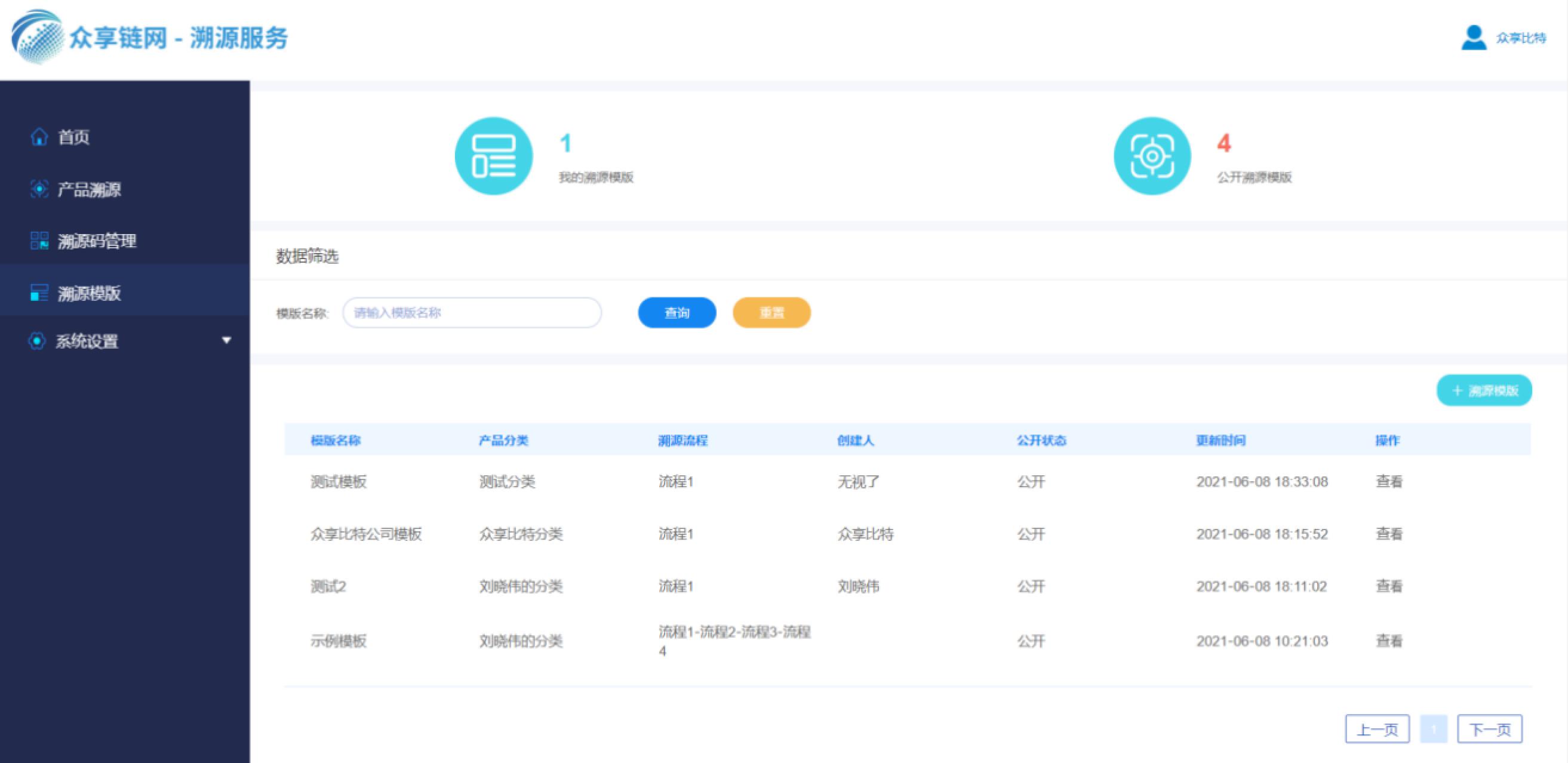
在列表页面,点击【添加溯源模板】按钮,进入创建溯源模板页面。输入基本信息的模板名称与产品分类,添加溯源流程,添加字段,点击【提交】按钮,模板添加成功。如下图:
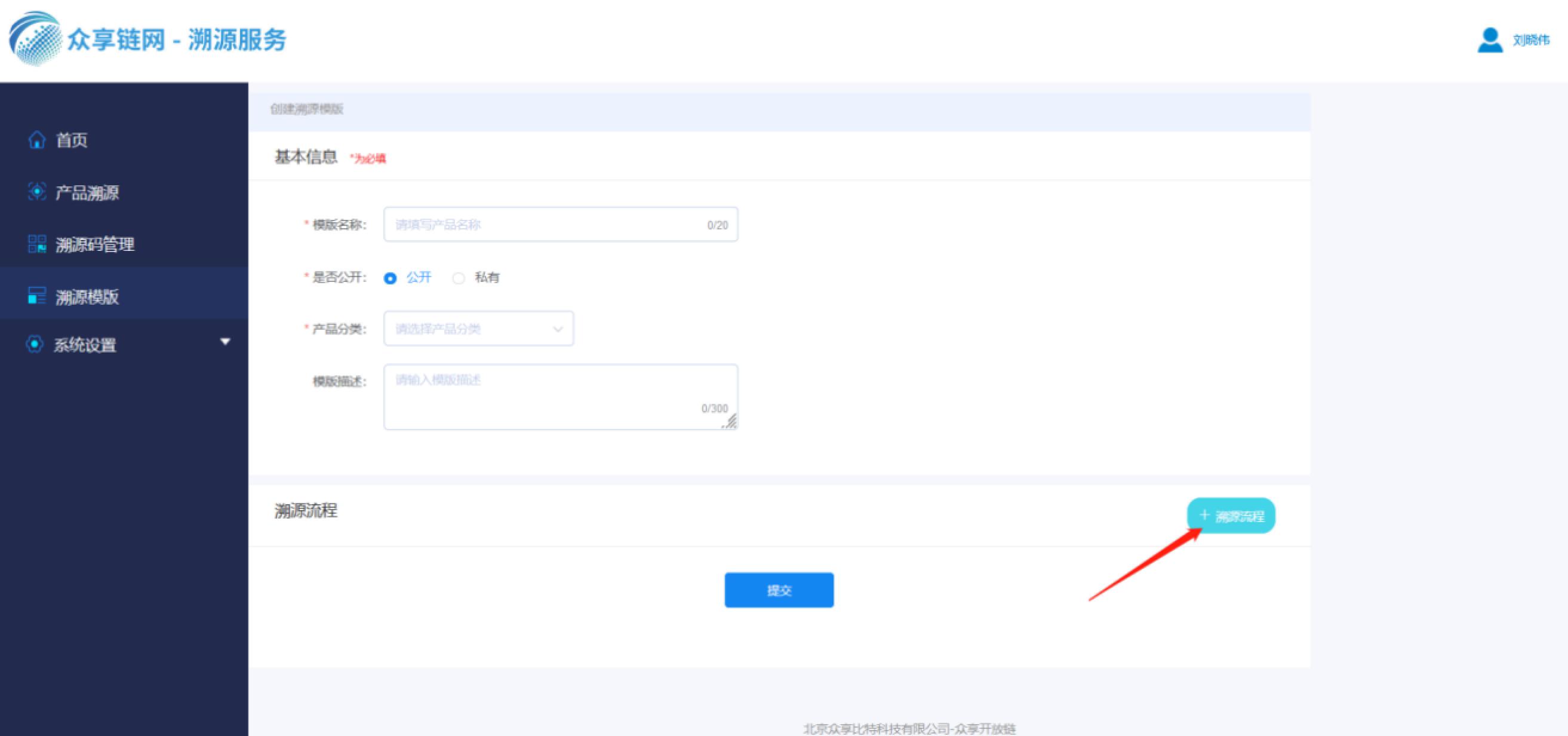
点击【添加溯源流程】按钮,弹出添加溯源流程弹框,输入流程名称后,点击【确定】按钮,添加成功。点击【确定并继续】按钮,添加成功,弹框不关闭。如下图:

添加流程后,需要继续添加字段信息才可提交。点击【添加字段信息】按钮,弹出添加字段信息弹框,可以选择四种字段类型添加。如下图:
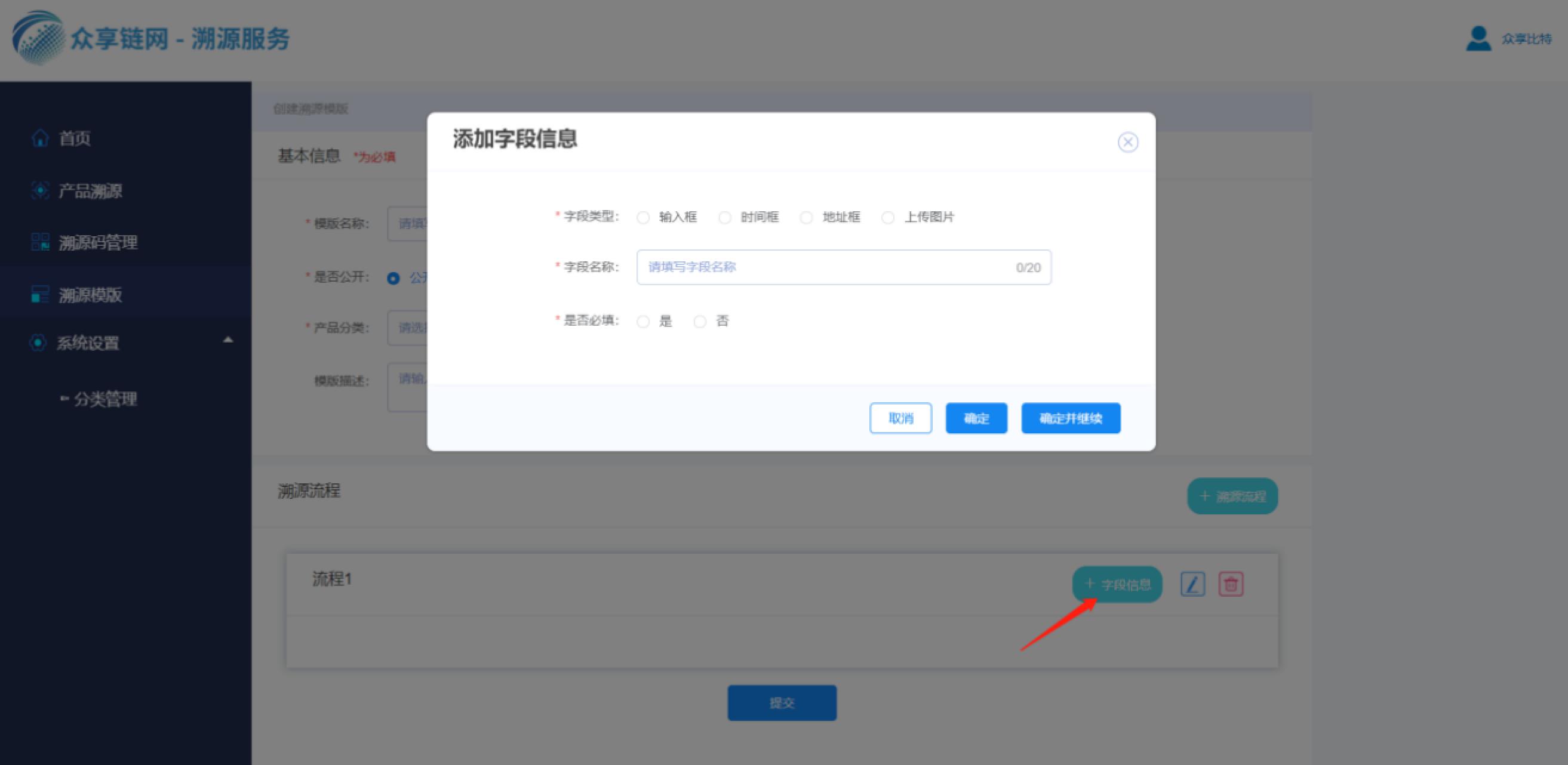
产品溯源
2.5.1产品溯源列表
用户进入产品溯源列表页面,列表会展示该企业创建的所有产品。状态为【未开始】的产品,可以编辑;状态为【进行中】、【已完成】的产品,可以查看、下载溯源码。点击【添加溯源产品】按钮,跳转到创建溯源产品页面;点击【查看】按钮,跳转到查看溯源详情页面;点击【下载溯源码】按钮,可以将该产品的二维码下载;点击【编辑】按钮,跳转到编辑溯源页面;点击【删除】,可以将产品删除。如下图:
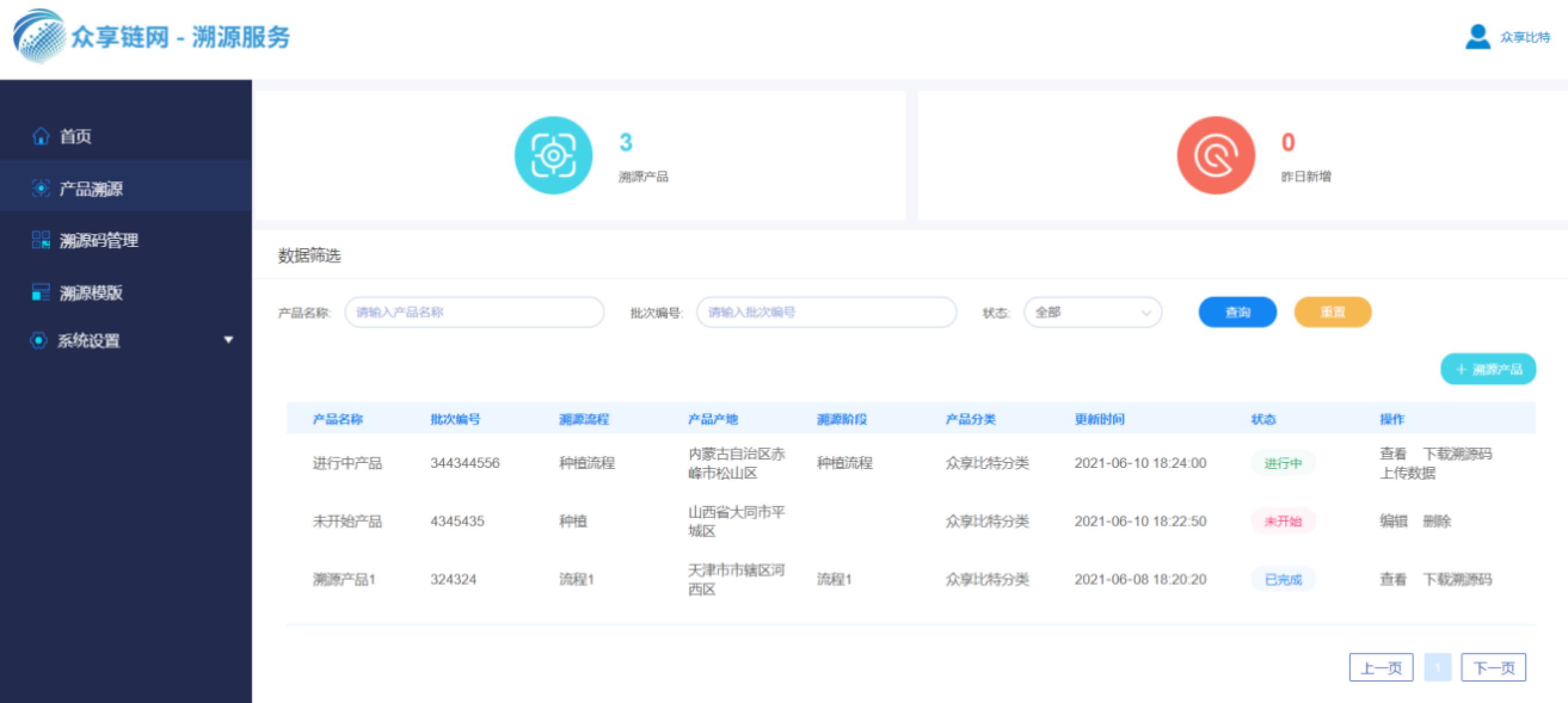
2.5.2创建溯源产品
在产品溯源列表页面,点击【添加溯源产品】按钮,进入到创建溯源产品页面。输入产品信息,添加溯源流程,添加字段,或者点击【选择溯源模板】按钮,快速添加流程与字段。最后点击【保存】或【提交】按钮,即可创建成功。保存后的状态为【未开始】,可以再次编辑;【提交】后的状态为【进行中】,无法再次编辑。如下图:
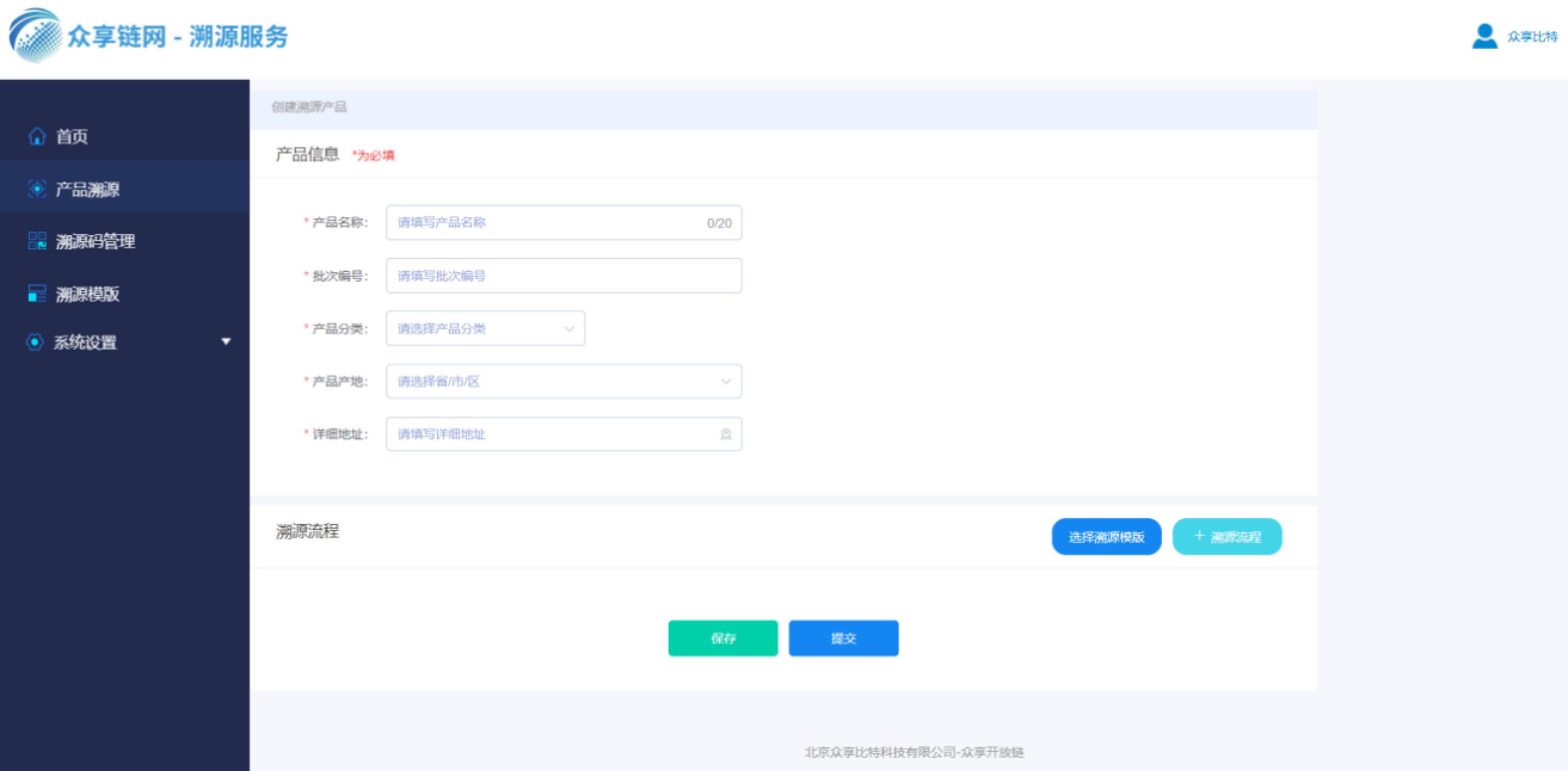 备注:点击其它已完成的流程,可以查看流程的详细信息;批次编号不能跟系统已存在的批次编号重复。
备注:点击其它已完成的流程,可以查看流程的详细信息;批次编号不能跟系统已存在的批次编号重复。
点击【添加溯源流程】按钮,弹出添加溯源流程弹框,输入流程名称后,点击【确定】按钮,添加成功。点击【确定并继续】按钮,添加成功,弹框不关闭。如下图:

添加流程后,需要继续添加字段信息才可保存或提交。点击【添加字段信息】按钮,弹出添加字段信息弹框,可以选择四种字段类型添加。如下图:
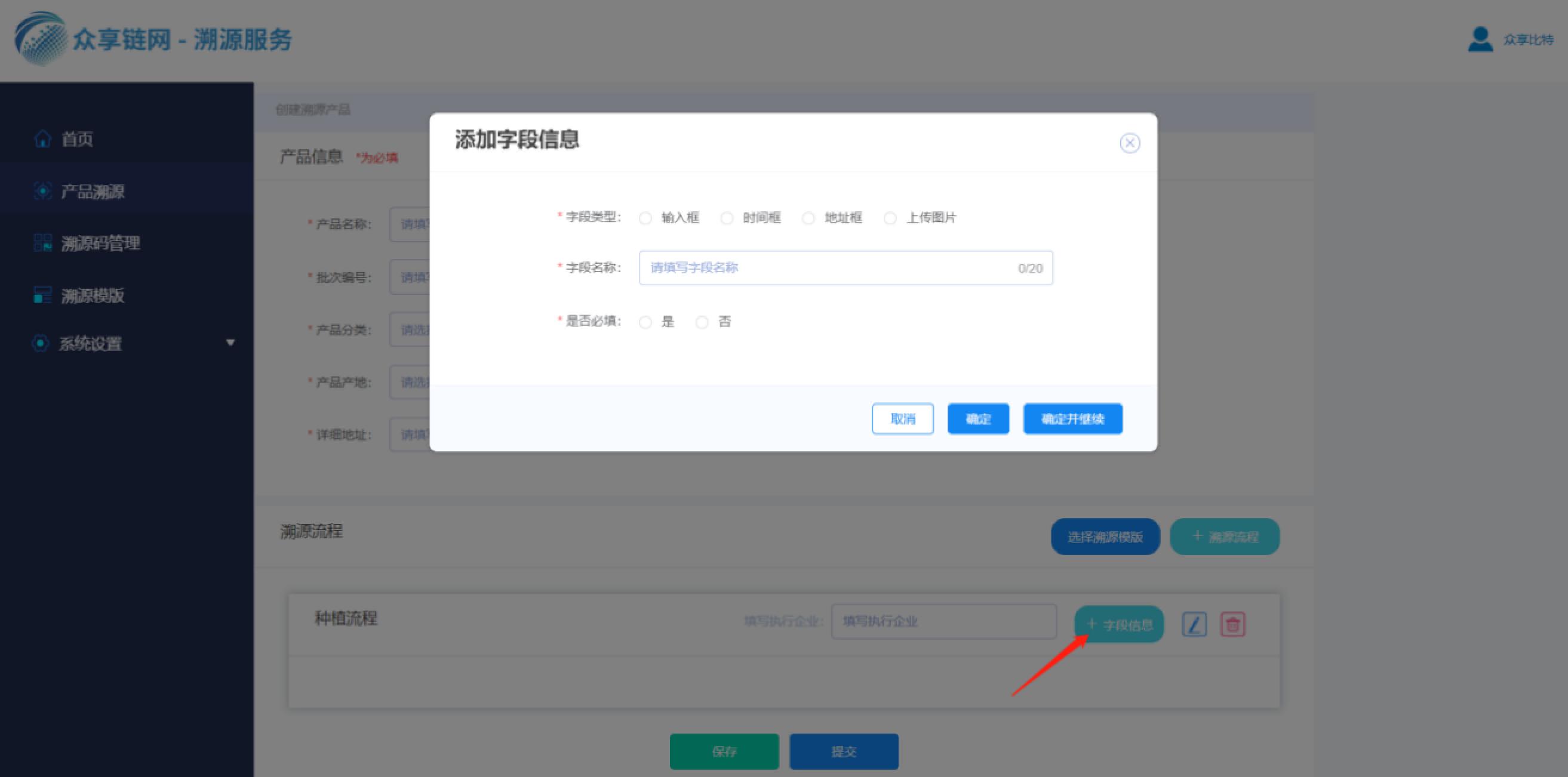
点击【选择溯源模板】按钮,选择溯源模板,勾选后点击确定,即可添加成功。如下图:
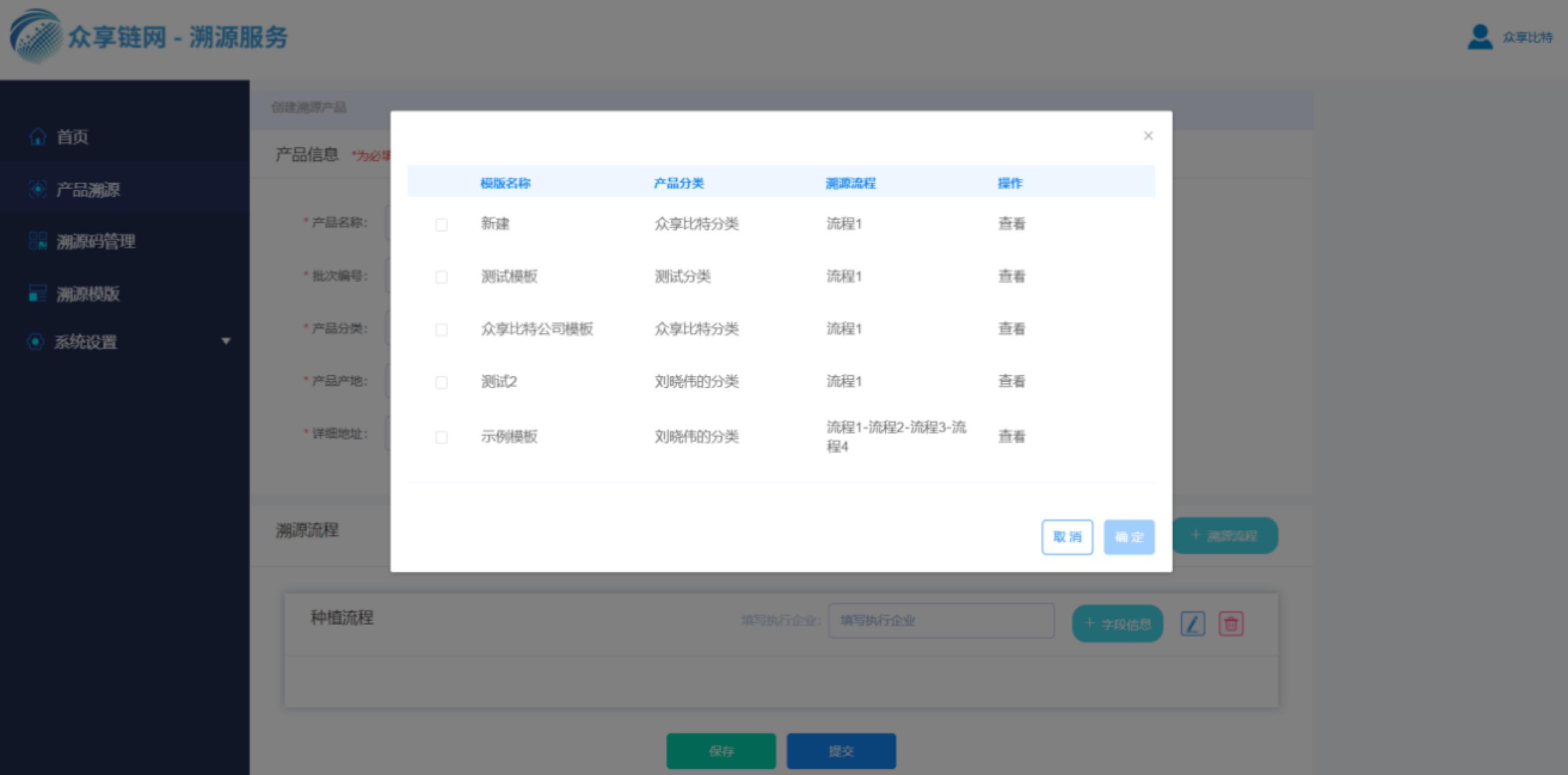
在上一步点击【查看】,弹出新页面可查看模板详情。如下图:
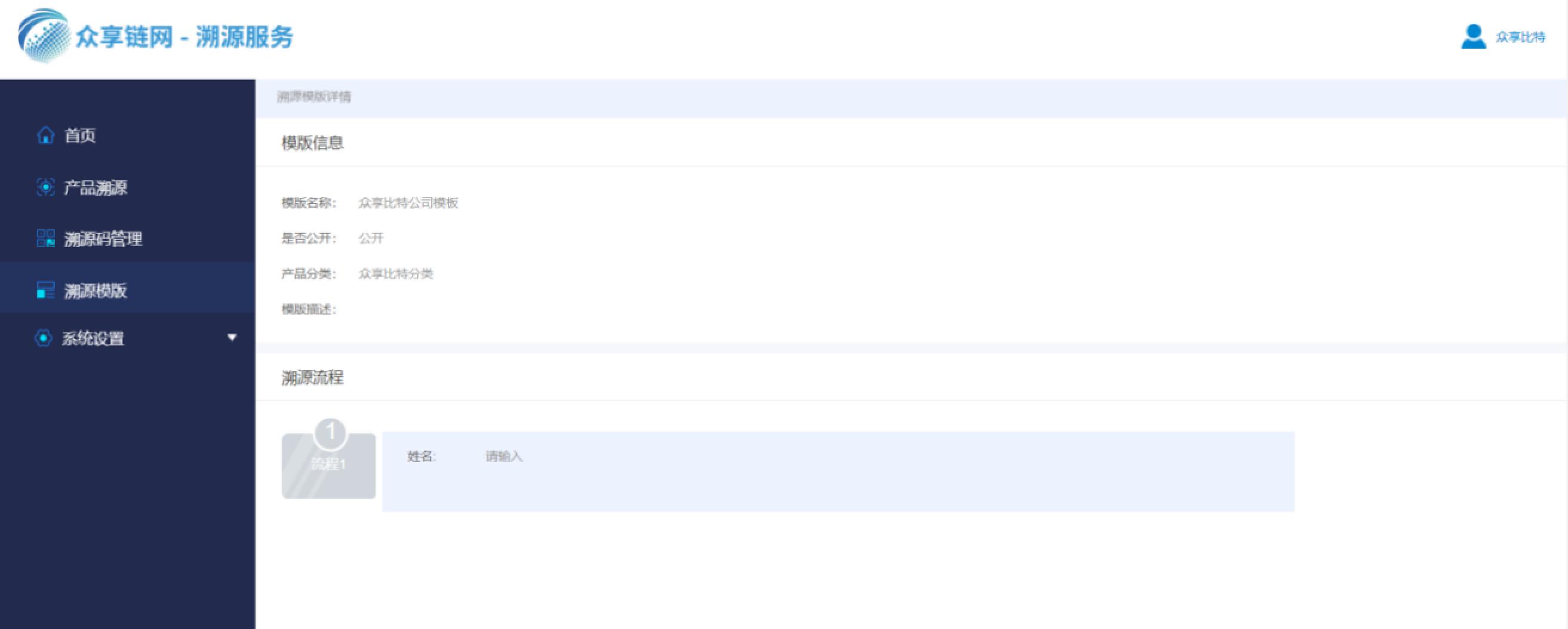
2.5.3上传数据
在产品溯源列表页面,点击【上传数据】按钮,进入到上传数据页面。页面展示了产品信息、溯源流程。输入流程的必填信息,点击【提交】按钮,数据上传成功。如果还有下一个待执行企业,会流转到下一个企业去上传数据;如果自己为流程的最后一个企业,提交后该产品的状态会变成已完成。如下图:
 备注:点击其它已完成的流程,可以查看该流程的详细信息。
备注:点击其它已完成的流程,可以查看该流程的详细信息。
2.6溯源码管理
用户进入管理列表页面,列表会展示该用户创建的溯源码的产品。点击【查看】按钮,进入溯源码详情页面;点击【下载溯源码】按钮,将溯源码下载到本地;点击批次编号,跳转到溯源详情页。如下图:
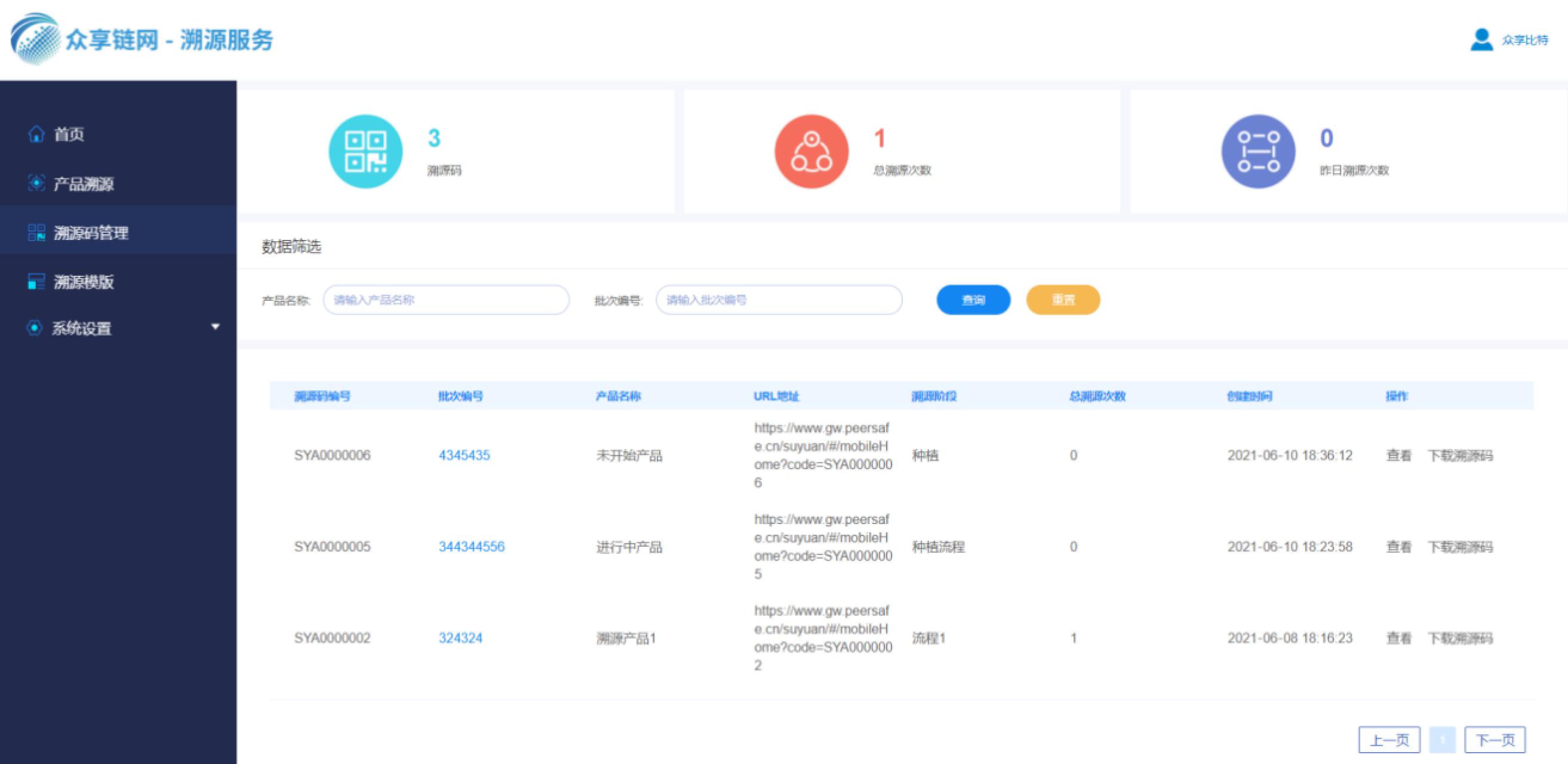
2.7消费者操作流程
2.7.1首页
消费者使用手机,扫描二维码即可进入首页。首页展示出了该产品被溯源的次数、首次查询时间、产品信息。点击【查看溯源详情】按钮,进入到溯源流程页面。如下图:

2.7.2溯源流程
溯源流程页面展示出了该产品已完成的流程,显示上传时间、企业、区块、交易id。点击【查看详情】按钮,跳转到溯源详情页面。如下图:

2.7.3溯源详情
溯源流程页面展示出了该阶段的详情信息。如下图:
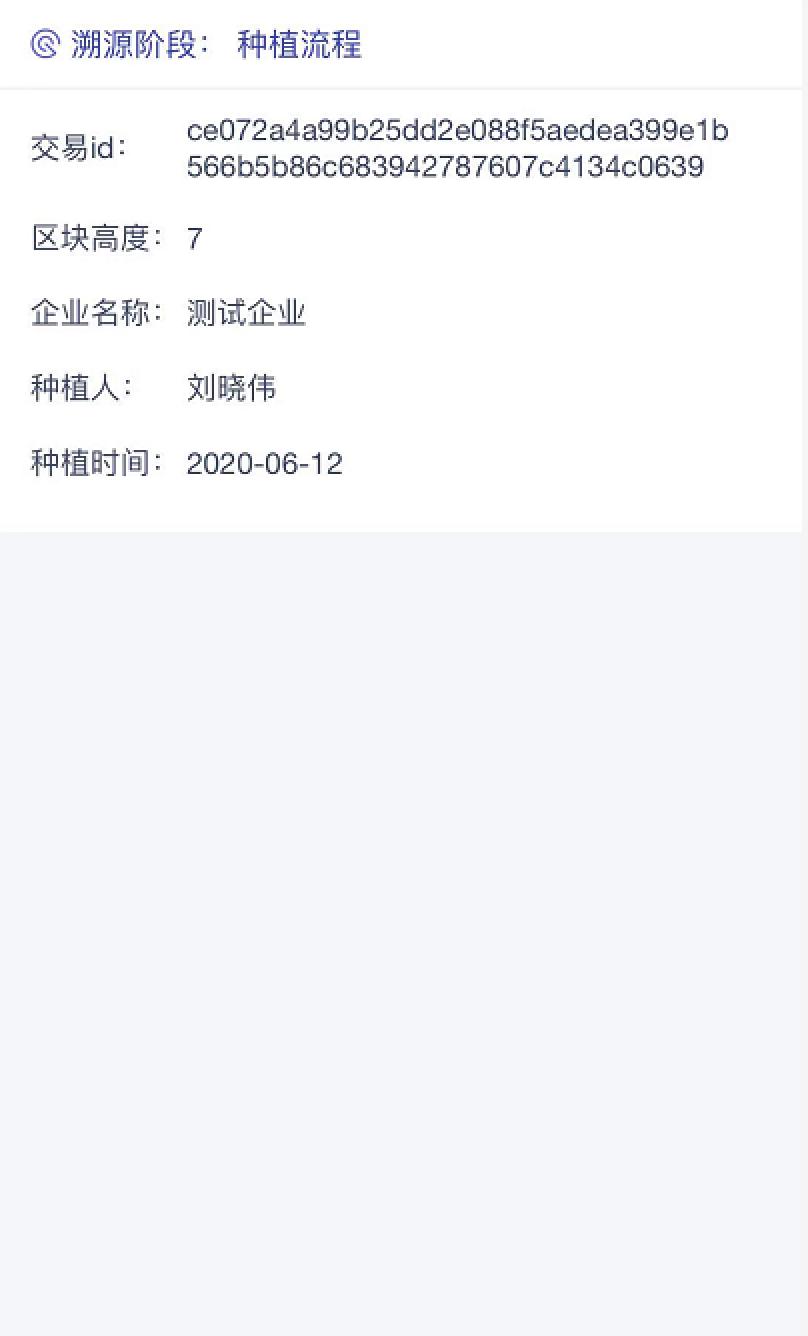
2.8区块浏览器
点击详情页的【交易id】或者【区块号】,进入区块浏览器,如下图所示:
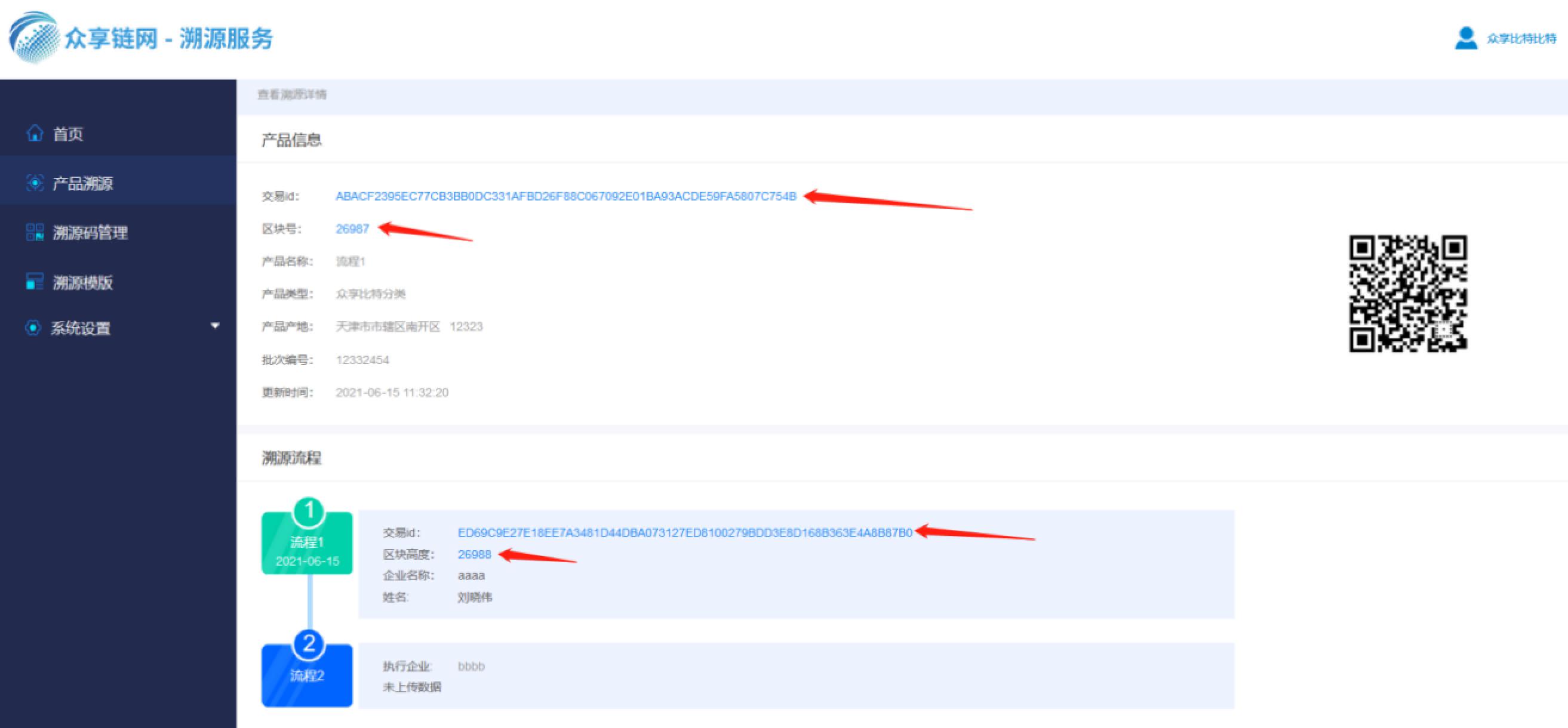
点击【区块高度】或【区块号】进入对应的区块详情页面,如下图:
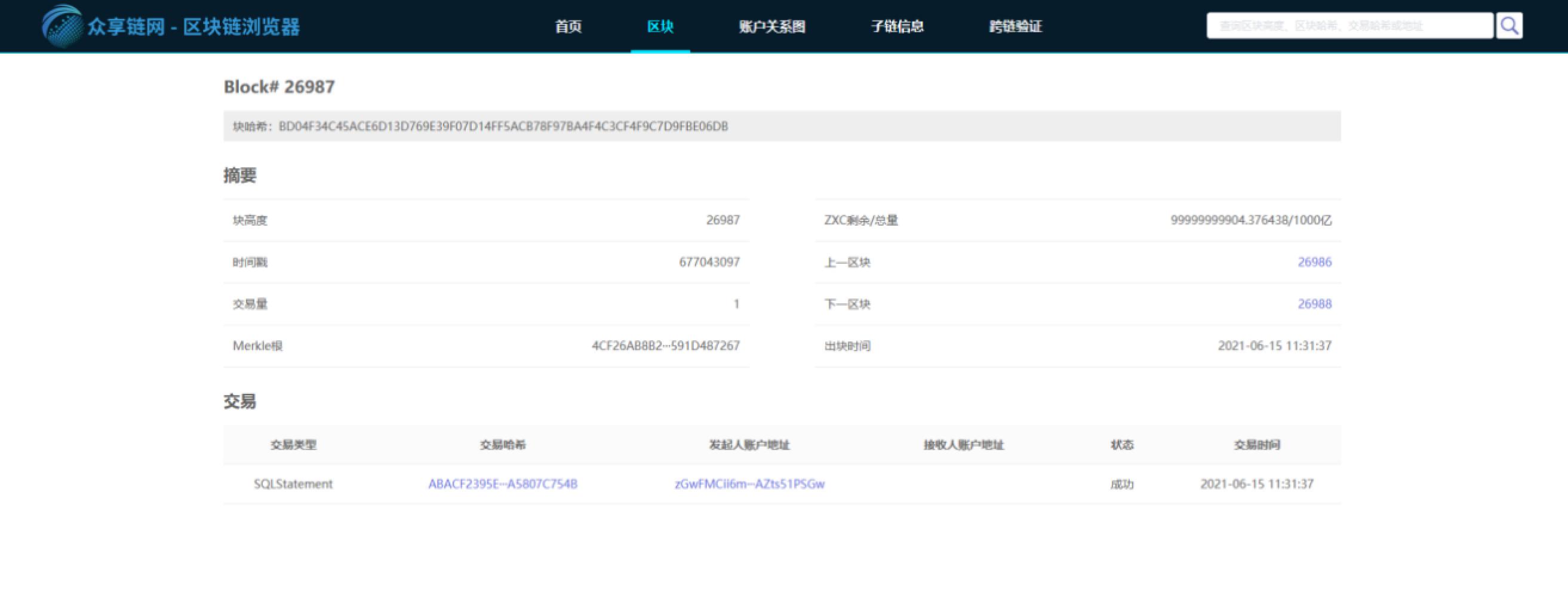
点击【交易id】进入对应的交易详情页面,如下图: